Strumenti
Ricambi
-
-
Allentare la vite con testa a croce al centro dello sportello di accesso.
-
Rimuovere lo sportello di accesso dall'iMac.
-
-
-
Rimuovere le 12 viti seguenti, che fissano la mascherina anteriore al case posteriore:
-
Otto viti Torx T8 da 13 mm.
-
Quattro viti Torx T8 da 25 mm.
-
-
-
Metti le mani agli angoli superiori della cornice (di lato) e solleva la cornice a 2-3 cm dal corpo lavorando dall'alto. Dopodiché puoi anche sganciare la parte inferiore della cornice (i moduli di memoria impediranno che la parte inferiore della cornice si stacchi prima). Durante il rimontaggio, inizia con la parte inferiore della cornice.
-
Per staccare completamente la cornice: scollega il connettore del cavo del microfono, rimuovendo il nastro adesivo se necessario.
-
Per tenerlo collegato, lascia il cavo del microfono collegato alla scheda logica e posiziona la cornice "sopra" la scocca, con il cavo del microfono che forma un cardine.
-
-
-
assicurarsi di infilare il cavo del microfono e il connettore nel foro vicino alla scheda della telecamera.
-
Far passare delicatamente il connettore e i cavi del microfono attraverso lo slot lungo 2-3 cm a destra della telecamera iSight. Una volta che la cornice è stata montata correttamente, spingere delicatamente il connettore del microfono e il cavo nella cornice attraverso quella fessura.
-
-
-
Estrarre il connettore del sensore temperatura dell'LCD direttamente dal connettore sulla scheda logica.
-
Se occorre, deviare il cavo del sensore temperatura dell'LCD dalla parte posteriore della scheda logica.
-
-
-
Rimuovere le due viti Torx T6 da 5,3 mm che fissano il cavo dati del display alla scheda logica.
-
-
-
Utilizzare la linguetta nera per estrarre il connettore del cavo dati del display dalla scheda logica.
-
-
-
Rimuovere le otto viti Torx T8 da 12 mm che fissano il pannello del display al case posteriore.
-
Sollevare il pannello del display dal bordo sinistro e ruotarlo verso il bordo destro dell'iMac.
-
-
-
Mentre il pannello del display è sollevato, scollegare i quattro cavi dell'inverter.
-
Se devi sostituire il disco fisso e hai un paio di mani supplementari, puoi accedere al disco e rimuoverlo senza scollegare nulla tranne i connettori della temperatura dell'LCD e quella del display come al passo precedente con l'LCD sollevato.
-
-
-
Se occorre, rimuovere i pezzi di nastro che fissano i cavi del sensore termico dell'unità ottica o del disco rigido all'iMac.
-
-
-
Scollegare il sensore termico del disco rigido estraendone il connettore verso la parte superiore dell'iMac.
-
-
-
Premere la staffa del disco rigido verso il bordo inferiore dell'iMac per liberarla dal case posteriore, quindi ruotare la parte dell'unità verso di sé.
-
-
-
Inserire l'estremità piatta di un inseritore fra il connettore del cavo di alimentazione SATA e il bordo del disco rigido.
-
Ruotare l'inseritore per separare il connettore dal disco rigido.
-
-
-
Mediante la punta di uno spudger, sollevare l'aletta di blocco del sensore termico, tirando leggermente il cavo di quest'ultimo.
-
-
-
Mediante l'estremità piatta di uno spudger, rimuovere la staffa del sensore termico dalla superficie del disco rigido.
-
-
-
Mediante l'estremità piatta di uno spudger, rimuovere le parti di schiuma EMI dal lato inferiore del disco rigido.
-
Se stai installando un nuovo disco fisso, abbiamo una guida di installazione OS X per aiutarti a tornare rapidamente al lavoro.
-
Per riassemblare il dispositivo, segui queste istruzioni in ordine inverso.
81 commenti
Great instructions - used them for my 2134 model. Only difference is on Step 9 - see comments on that step.
Great directions. The 250 GB Segate in my 2133 failed SMART (two years old) so I replaced it with a 1TB WD Blue drive.
kevinp -
Wonderful guide. I used it to replace a dead drive in my wife's 24" iMac. Installed a WD Caviar Black 2 TB. I'm jealous because her system now runs faster than mine ;-P.
Here is another reason to DIY this repair, while Apple's labor fee is reasonable, their warranty policy for repairs is not. If you have a new drive installed at the Apple store, your warranty on the drive is only 90 days. Worse yet, the drives are Apple branded, so you can't go to the hard drive manufacturer if the drive fails on day 91.
Mr Mike -
















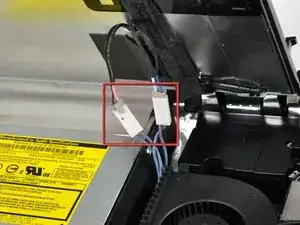








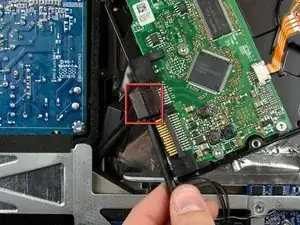








isn't it actually pc2-5300s ?
grze -
It is for the 2133, the 2210 uses 6400
maccentric -
There are comments elsewhere in this step by step re. the bezel removal. That step does NOT show how to remove it. Well, take the 5:39 secs to watch the above video. It clearly shows how the aluminum framed bezel easily comes off once you've seen it done. To whoever decided to preface these instructions with that video, thank you.
ECJohansen -